HyperX Cloud Alpha S является одной из самых популярных гарнитур на рынке, но даже они иногда могут столкнуться с проблемами. Один из таких неприятных моментов – неправильная работа микрофона. Многие пользователи сталкивались с проблемами, такими как низкое качество звука, шумы или даже полное отсутствие звука из микрофона. В этой статье мы рассмотрим несколько наиболее распространенных проблем с микрофоном HyperX Cloud Alpha S и предложим способы их исправления.
Проблема №1: Низкое качество звука
Если вы столкнулись с проблемой низкого качества звука из микрофона HyperX Cloud Alpha S, первым делом проверьте уровень громкости микрофона. Для этого выполните следующие шаги:
- Щелкните правой кнопкой мыши на иконке громкости в системном трее Windows.
- Выберите "Записывающие устройства".
- Дважды щелкните на микрофоне HyperX Cloud Alpha S.
- Перейдите на вкладку "Уровни".
- Установите уровень громкости на максимальное значение.
- Щелкните "ОК", чтобы сохранить изменения.
Если это не помогло, вам может понадобиться обновить драйверы микрофона. HyperX регулярно выпускает обновления для своего оборудования, поэтому посетите официальный сайт HyperX и загрузите последнюю версию драйверов для микрофона Cloud Alpha S.
Проблема №2: Шумы и эхо
Если микрофон HyperX Cloud Alpha S производит шумы или эхо во время общения, проблема может быть связана с настройками. Попробуйте следующие рекомендации:
- Убедитесь, что ваш микрофон находится в надлежащем положении и не перекрывается никакими преградами.
- Проверьте, нет ли режима подавления шума включенным в настройках микрофона. Если есть, попробуйте отключить его и посмотреть, как это повлияет на качество звука.
- Если у вас есть возможность, попробуйте подключить микрофон к другому порту USB на вашем компьютере.
Если после всех этих действий проблемы с шумом или эхо не исчезли, вам может потребоваться связаться с технической поддержкой HyperX для дальнейшей диагностики и решения проблемы.
Следуя этим рекомендациям, вы сможете устранить наиболее распространенные проблемы с микрофоном на гарнитуре HyperX Cloud Alpha S. Однако, если проблема по-прежнему остается, не стесняйтесь обращаться за помощью к производителю или специалистам в области гарнитур и звуковых устройств. Всегда стоит помнить, что правильная работа микрофона является важным аспектом комфортного использования гарнитуры во время игры или общения.
Возможные проблемы с микрофоном HyperX Cloud Alpha S

- Микрофон не работает вообще:
- Убедитесь, что микрофон включен.
- Проверьте, правильно ли подключен микрофон к компьютеру или игровой консоли.
- Проверьте настройки звука на своем устройстве и убедитесь, что микрофон выбран и настроен.
- Перезагрузите компьютер или консоль и проверьте, работает ли микрофон после перезагрузки.
- Микрофон работает, но качество звука плохое:
- Убедитесь, что микрофон не заблокирован или прикрыт рукой или другими предметами.
- Проверьте настройки звука на своем устройстве и убедитесь, что уровень громкости микрофона правильно настроен.
- Если возможно, попробуйте использовать микрофон на другом компьютере или консоли, чтобы установить, проблема ли в микрофоне или в вашем устройстве.
- Если ни одно из вышеперечисленных действий не помогло, попробуйте обратиться в службу поддержки HyperX для получения дополнительной помощи.
- Микрофон издает шум или фон:
- Убедитесь, что микрофон подключен к правильному входу и нет поблизости источников электромагнитных помех.
- Проверьте, не поврежден ли шнур микрофона.
- Попробуйте изменить настройки звука на своем устройстве и установить адекватный уровень шумоподавления.
- Перезагрузите компьютер или консоль и проверьте, устраняется ли шум после перезагрузки.
Если проблемы с микрофоном HyperX Cloud Alpha S сохраняются, рекомендуется обратиться в службу поддержки HyperX для получения дополнительной помощи и решения проблемы.
Не работает микрофон: первичные действия
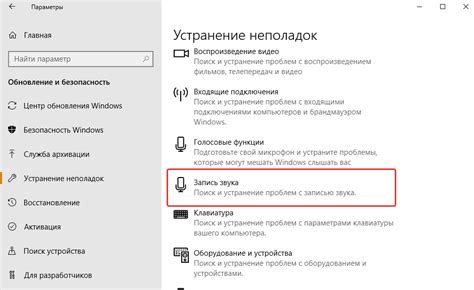
Если микрофон на вашей гарнитуре HyperX Cloud Alpha S перестал работать, есть несколько простых действий, которые можно предпринять, чтобы исправить проблему:
- Проверьте подключение: убедитесь, что гарнитура правильно подключена к компьютеру или устройству. Проверьте, что разъемы надежно вставлены.
- Проверьте настройки звука: откройте панель управления звуком на компьютере и убедитесь, что микрофон выбран как устройство записи по умолчанию. Проверьте уровень громкости микрофона и убедитесь, что он не находится на минимальном значении.
- Проверьте физическое состояние микрофона: обратите внимание на механизм переключения микрофона на гарнитуре. Проверьте, не запылен ли он или поврежден ли контакт.
- Перезапустите компьютер: иногда перезагрузка компьютера может помочь исправить проблемы с микрофоном. Возможно, какой-то переключатель программного обеспечения заблокировал работу микрофона.
- Проверьте на другом устройстве: если у вас есть возможность, попробуйте подключить гарнитуру к другому устройству, например, смартфону или планшету. Если микрофон работает на другом устройстве, проблема, возможно, связана с вашим компьютером или настройками.
Если первичные действия не помогли решить проблему с микрофоном, возможно, понадобится более подробная диагностика или помощь технической поддержки. Следуйте указаниям в инструкции к гарнитуре или обратитесь в службу поддержки HyperX для получения дополнительной информации.
Решение проблемы с микрофоном при подключении к ПК

Если вы испытываете проблемы с работой микрофона на наушниках HyperX Cloud Alpha S при подключении к компьютеру, вот несколько вариантов решения проблемы:
- Убедитесь, что кабель подключен к соответствующему аудиоразъему на ПК. Убедитесь, что кабель правильно вставлен и надежно закреплен.
- Проверьте уровень громкости микрофона в настройках операционной системы. Откройте панель управления звуком и убедитесь, что уровень громкости микрофона установлен на оптимальное значение.
- Убедитесь, что микрофон не выключен в настройках звука. Откройте настройки звука и убедитесь, что микрофон включен и не отключенн.
- Попробуйте использовать микрофон на другом компьютере или устройстве, чтобы исключить возможность поломки микрофона. Если микрофон работает на другом устройстве, то проблема может быть связана с вашим компьютером.
- Проверьте, установлены ли все необходимые драйверы и обновления для аудиоустройств на вашем компьютере. Перейдите на официальный сайт производителя вашей звуковой карты и загрузите последнюю версию драйверов.
- Если проблема с микрофоном по-прежнему не решена, свяжитесь с технической поддержкой HyperX для дальнейшей помощи и рекомендаций.
При следовании этим рекомендациям вы должны смочь решить проблему с микрофоном на наушниках HyperX Cloud Alpha S и настроить его для успешной работы на вашем компьютере.
Проблемы с микрофоном на игровой консоли
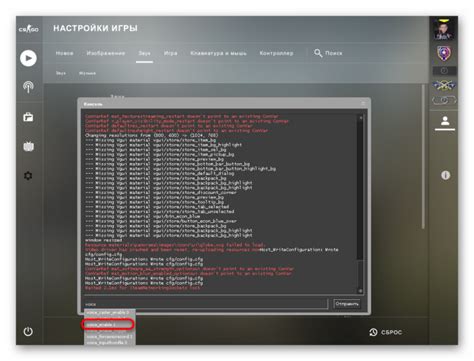
Игровые консоли стали популярными устройствами для игр, но иногда пользователи могут столкнуться с проблемами, связанными с микрофоном. Возможные причины и способы исправления проблем с микрофоном на игровой консоли могут быть следующими:
1. Неправильные настройки
Проверьте документацию вашей игровой консоли, чтобы узнать, как правильно настроить микрофон. Убедитесь, что микрофон включен и правильно настроен в настройках консоли. Иногда необходимо разрешить доступ к микрофону в настройках безопасности.
2. Плохое качество звука
Если звук с микрофона на игровой консоли низкого качества или искаженный, попробуйте проверить, нет ли помех в виде перегрузки электричества или радиочастот, которые могут повлиять на качество звука. Также убедитесь, что микрофон не испорчен, и его динамики или диафрагма не повреждены.
3. Подключение
Убедитесь, что микрофон правильно подключен к игровой консоли. Проверьте соединения и кабели на предмет повреждений или перекосов. Возможно, вам потребуется заменить кабель или использовать адаптер для подключения микрофона к игровой консоли.
4. Обновление прошивки
Проверьте, есть ли обновления прошивки для вашей игровой консоли. Иногда обновления могут исправить проблемы совместимости микрофона и консоли.
Если проблемы с микрофоном на игровой консоли не удаётся решить самостоятельно, рекомендуется обратиться к специалисту или сервисному центру для дальнейшей диагностики и ремонта.
Звук с микрофона стал плохим: возможные причины

Если вы обнаружили, что звук с микрофона на наушников HyperX Cloud Alpha S стал плохим или искаженным, это может быть вызвано различными причинами. Вот некоторые из них:
1. Плохое подключение к компьютеру или аудиоустройству. Убедитесь, что наушники правильно подключены к соответствующим разъемам. Проверьте, правильно ли вставлена вилка наушников и микрофона в входные разъемы вашего устройства. Попробуйте подключить наушники к другому порту USB или аудио разъему.
2. Загрязнение микрофона. Если микрофон наушников покрыт пылью или грязью, это может сказаться на качестве звука. Очистите микрофон сухой, мягкой тканью или использованием сжатого воздуха для удаления пыли.
3. Неправильные настройки звука. Проверьте настройки звука на вашем компьютере или аудиоустройстве. Убедитесь, что уровень громкости микрофона установлен на правильном уровне и нет никаких активных эффектов или фильтров, которые могут искажать звук.
4. Проблемы с драйверами. Убедитесь, что у вас установлены последние драйверы для вашей аудиоустройства и операционной системы. Иногда устаревшие или поврежденные драйверы могут причинять проблемы со звуком.
5. Физические повреждения или дефекты. Если вы обнаружили какие-либо физические повреждения наушников или микрофона, такие как трещины, разрывы или выпавшие части, это может быть причиной проблемы со звуком. В этом случае, вам может потребоваться заменить или отремонтировать наушники.
Если после проверки всех вышеуказанных причин проблема со звуком с микрофона наушников HyperX Cloud Alpha S не решается, рекомендуется обратиться в специализированный сервисный центр для дальнейшей диагностики и ремонта.
Исправление проблемы с качеством звука микрофона
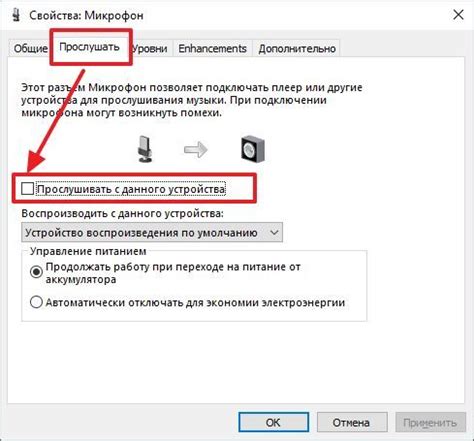
Плохое качество звука микрофона может быть очень разочаровывающим, особенно при использовании геймерской гарнитуры HyperX Cloud Alpha S. Однако есть несколько способов, которые могут помочь решить эту проблему.
1. Проверьте уровень громкости микрофона: Убедитесь, что громкость микрофона правильно настроена. Перейдите в настройки звука на вашем устройстве и проверьте, что громкость микрофона установлена на правильном уровне. Также убедитесь, что микрофон не заблокирован или приглушен.
2. Проверьте соединения: Проверьте, правильно ли подключен микрофон к компьютеру или другому устройству. Убедитесь, что разъемы надежно подсоединены и не ослаблены.
3. Проверьте настройки программного обеспечения: Некоторые программы имеют настройки качества микрофона, которые могут повлиять на качество звука. Проверьте настройки программного обеспечения, которое вы используете для общения и убедитесь, что качество микрофона настроено на желаемый уровень.
4. Заглушите фоновые шумы: Если вы испытываете проблемы с качеством звука из-за фоновых шумов, попробуйте заглушить их. Вы можете сделать это, используя программное обеспечение для шумоподавления или просто измените окружающую звуковую среду, чтобы уменьшить фоновые шумы.
5. Обновите драйверы и программное обеспечение: Проверьте наличие обновлений для драйверов и программного обеспечения вашего устройства. Иногда проблемы с качеством звука могут быть вызваны устаревшими или поврежденными драйверами. Обновление их может помочь исправить проблему.
Если вы все еще испытываете проблемы с качеством звука микрофона на HyperX Cloud Alpha S после применения вышеперечисленных методов, рекомендуется обратиться в службу поддержки HyperX для получения дополнительной помощи и решения данной проблемы.
Как исправить эхо при использовании микрофона HyperX Cloud Alpha S

1. Проверить настройки звука: Убедитесь, что уровень громкости микрофона установлен на оптимальное значение и не слишком высок. Избыточная громкость может вызывать эхо. Также, проверьте настройки звука на компьютере и убедитесь, что активирована функция шумоподавления.
2. Используйте аудиоинтерфейс: Подключите микрофон HyperX Cloud Alpha S к компьютеру через аудиоинтерфейс (если он предоставляется с набором). Аудиоинтерфейс помогает снизить вероятность возникновения эхо.
3. Измените местоположение микрофона: Попробуйте изменить местоположение микрофона и его ориентацию. Иногда небольшие перемещения могут существенно снизить эффект эхо. Попробуйте разместить микрофон ближе к рту и убедитесь, что он находится в нужной позиции.
4. Используйте наушники: Если эхо появляется только при использовании микрофона, можно попробовать надеть наушники вместо использования динамиков компьютера или встроенных динамиков монитора. Это может помочь снизить шансы возникновения эхо.
5. Обновите драйверы звука: Убедитесь, что у вас установлена последняя версия драйверов звука для вашей операционной системы. Устаревшие драйверы могут приводить к различным проблемам со звуком, включая эхо.
Если после применения вышеперечисленных способов эхо все еще остается, возможно, есть другая проблема с настройками вашего компьютера или аудиоустройством. Рекомендуется обратиться за помощью к специалисту или службе поддержки HyperX для получения дополнительной помощи и решения проблемы.
Не работает микрофон в 3.5 мм разъеме: возможные решения

1. Проверьте подключение: Убедитесь, что микрофон правильно подключен к разъему 3.5 мм на наушниках и компьютере. Попробуйте вынуть и снова вставить разъем, чтобы убедиться, что он плотно подсоединен.
2. Проверьте наличие повреждений кабеля: Осмотрите кабель микрофона на наличие видимых повреждений или перегибов. Если обнаружены повреждения, попробуйте заменить кабель или обратитесь в службу поддержки HyperX для получения запасной части.
3. Проверьте настройки микрофона на компьютере: Выполните следующие шаги для проверки настроек микрофона на вашем компьютере:
- Щелкните правой кнопкой мыши по значку громкости на панели задач и выберите "Звуковые настройки".
- Перейдите на вкладку "Запись".
- Убедитесь, что микрофон HyperX Cloud Alpha S выбран по умолчанию и уровень громкости установлен на достаточно высоком уровне.
- Щелкните правой кнопкой мыши по микрофону и выберите "Включить".
- Проверьте, работает ли микрофон, записав тестовый звуковой файл или проведя тестовый звонок.
4. Обновите драйверы: Проверьте, что у вас установлены последние версии драйверов для звуковой карты на вашем компьютере. Обновление драйверов может помочь восстановить работу микрофона.
5. Проверьте микрофон на другом устройстве: Если возможно, подключите микрофон к другому устройству, чтобы проверить, работает ли он. Если микрофон продолжает не работать, это может указывать на проблему со средствами связи микрофона, и, возможно, потребуется замена или ремонт.
Если ни одно из вышеперечисленных решений не помогло восстановить работу микрофона, рекомендуется обратиться в службу поддержки HyperX для получения дальнейшей помощи и информации о возможных вариантах решения проблемы.



